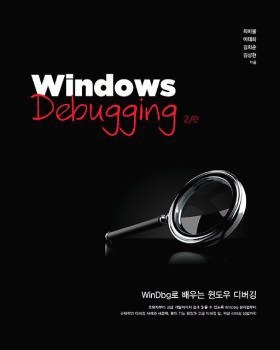반응형
Virtual PC 2004 를 실행하고 이에 연결하여 디버깅하는 방법에 대하여 간단히 정리합니다.
VMWare 에 연결하는 방법에 대해서 이미 여러 곳에서 다룬 내용이긴 합니다. ^^
다음과 같이 하라고 하죠.
windbg.exe -k com:port=\\.\pipe\com1,pipe
커맨드 라인에서 위와 같이 하거나 등록정보에 위와 같이 등록해 놓고 사용하라고 합니다.
하지만 저는 그냥 WinDbg UI 에서 하는게 더 편하더군요. (최신 WinDbg ^^ 제껀 6.6.0007.5)
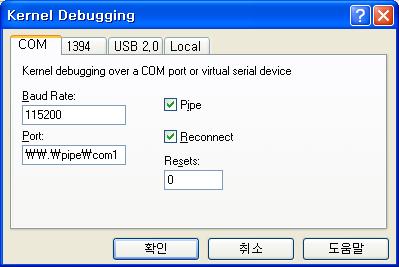
Pipe 체크를 해서 pipe 로 연결할 것임을 알립니다.
Port 에 pipe 이름을 적어줍니다. 일반 시리얼 디버깅과는 이부분이 달라지죠.
\\.\pipe\com1 이라고 지었습니다.
Reconnect 체크를 해야 Virtual PC 가 아직 실행되지 않아서 pipe 가 생성되지 않았을 경우에도 대기합니다.
'확인' 을 누르면 다음과 같이 대기합니다.
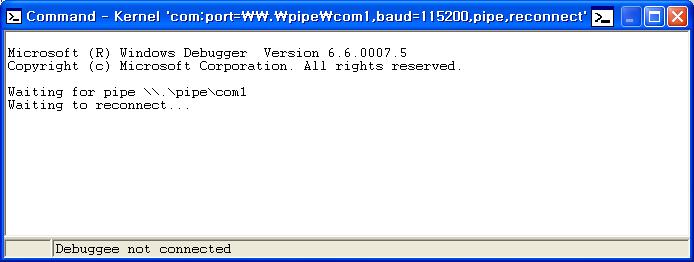
자.... 이제 Virtual PC 2004 를 보실까요.
Settings 에서 COM1 을 다음과 같이 Named pipe 로 설정합니다.
제가 위에서 지어준 이름으로요.
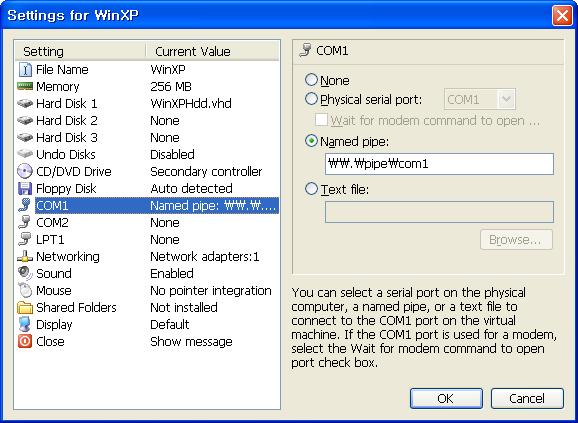
OK 해서 설정하시고 Virtual PC 를 실행시키면 됩니다.
물론 Virtual PC 의 boot.ini 는 다음과 같이 시리얼 디버깅 설정이 되어 있어야죠.
이건 뭐 우리가 늘 하던 일반 시리얼 디버깅 설정과 다른 것이 전혀 없습니다.
[boot loader]
timeout=30
default=multi(0)disk(0)rdisk(0)partition(1)\WINDOWS
[operating systems]
multi(0)disk(0)rdisk(0)partition(1)\WINDOWS="Microsoft Windows XP Professional" /noexecute=optin /fastdetect /debug /debugport=COM1 /baudrate=115200
최신 PC 에서 위와 같은 환경으로 돌려보신 분의 무용담을 빌리자면 마치 SoftICE 사용하는 기분이었답니다.
소스라인 디버깅을 하면서 한줄씩 넘기는데 SoftICE 처럼 거의 실시간으로 넘어갔다는...
전혀 WinDbg 스럽지 않죠. WinDbg 는 WinDbg 고유의 갑갑스러움이 있어야 하는데 말이죠. ^^
저도 느껴보고자 제 PC 에서 해 봤습니다. 1년 정도 전에 구입한 PC 구요. ( CPU: 3.2GHz, RAM: 1GB )
오... 사실이었습니다. 이 정도면 아주 쓸만 한데요.
WinDbg 의 갑갑스러움을 다소 떨쳐버릴 수 있을 것 같습니다.
좋은 PC 구입하셔서 Virtual PC 띄워놓고 시원한 디버깅을 즐겨 보시기 바랍니다. ^^
http://www.driveronline.org/bbs/view.asp?tb=tipbbs&GotoPage=5&s_bulu=&s_key=&no=42
VMWare 에 연결하는 방법에 대해서 이미 여러 곳에서 다룬 내용이긴 합니다. ^^
다음과 같이 하라고 하죠.
windbg.exe -k com:port=\\.\pipe\com1,pipe
커맨드 라인에서 위와 같이 하거나 등록정보에 위와 같이 등록해 놓고 사용하라고 합니다.
하지만 저는 그냥 WinDbg UI 에서 하는게 더 편하더군요. (최신 WinDbg ^^ 제껀 6.6.0007.5)
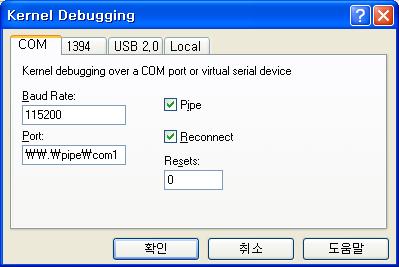
Pipe 체크를 해서 pipe 로 연결할 것임을 알립니다.
Port 에 pipe 이름을 적어줍니다. 일반 시리얼 디버깅과는 이부분이 달라지죠.
\\.\pipe\com1 이라고 지었습니다.
Reconnect 체크를 해야 Virtual PC 가 아직 실행되지 않아서 pipe 가 생성되지 않았을 경우에도 대기합니다.
'확인' 을 누르면 다음과 같이 대기합니다.
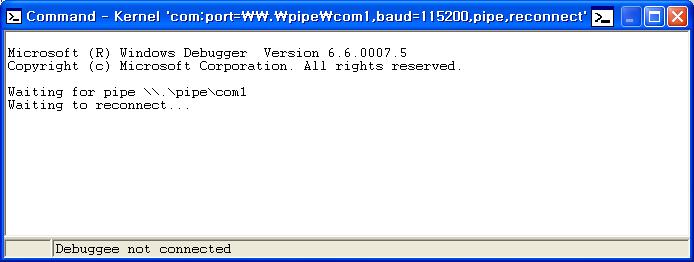
자.... 이제 Virtual PC 2004 를 보실까요.
Settings 에서 COM1 을 다음과 같이 Named pipe 로 설정합니다.
제가 위에서 지어준 이름으로요.
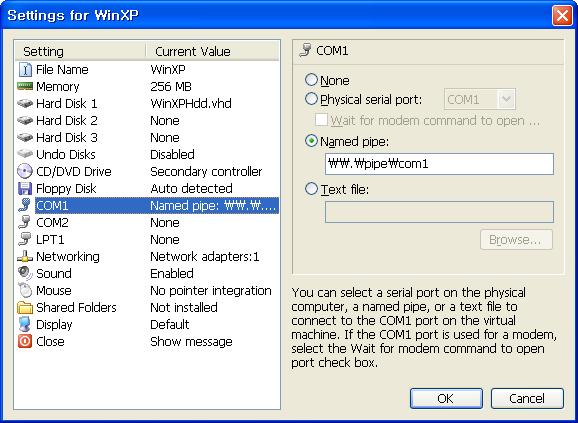
OK 해서 설정하시고 Virtual PC 를 실행시키면 됩니다.
물론 Virtual PC 의 boot.ini 는 다음과 같이 시리얼 디버깅 설정이 되어 있어야죠.
이건 뭐 우리가 늘 하던 일반 시리얼 디버깅 설정과 다른 것이 전혀 없습니다.
[boot loader]
timeout=30
default=multi(0)disk(0)rdisk(0)partition(1)\WINDOWS
[operating systems]
multi(0)disk(0)rdisk(0)partition(1)\WINDOWS="Microsoft Windows XP Professional" /noexecute=optin /fastdetect /debug /debugport=COM1 /baudrate=115200
최신 PC 에서 위와 같은 환경으로 돌려보신 분의 무용담을 빌리자면 마치 SoftICE 사용하는 기분이었답니다.
소스라인 디버깅을 하면서 한줄씩 넘기는데 SoftICE 처럼 거의 실시간으로 넘어갔다는...
전혀 WinDbg 스럽지 않죠. WinDbg 는 WinDbg 고유의 갑갑스러움이 있어야 하는데 말이죠. ^^
저도 느껴보고자 제 PC 에서 해 봤습니다. 1년 정도 전에 구입한 PC 구요. ( CPU: 3.2GHz, RAM: 1GB )
오... 사실이었습니다. 이 정도면 아주 쓸만 한데요.
WinDbg 의 갑갑스러움을 다소 떨쳐버릴 수 있을 것 같습니다.
좋은 PC 구입하셔서 Virtual PC 띄워놓고 시원한 디버깅을 즐겨 보시기 바랍니다. ^^
http://www.driveronline.org/bbs/view.asp?tb=tipbbs&GotoPage=5&s_bulu=&s_key=&no=42
반응형